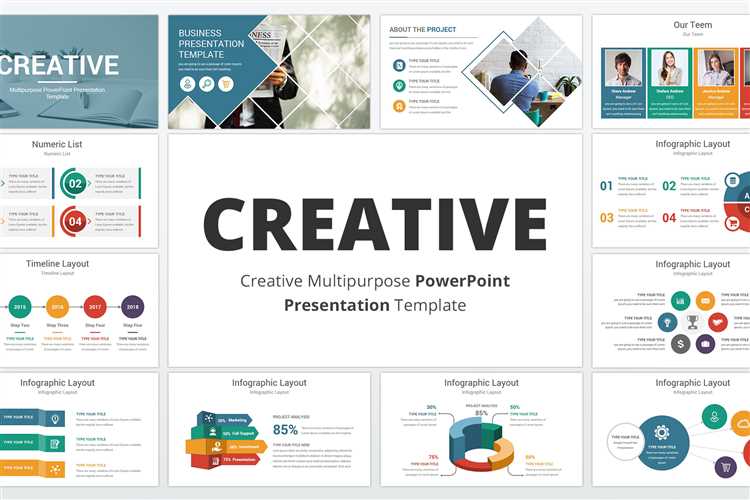
Функция идей оформления (Design Ideas) в PowerPoint – это инструмент, основанный на искусственном интеллекте, который автоматически предлагает визуальные варианты оформления слайдов. Она помогает быстро создать профессионально выглядящую презентацию, даже без дизайнерских навыков. Функция доступна в PowerPoint 365 и некоторых версиях PowerPoint 2019 при наличии подписки на Microsoft 365.
Чтобы активировать идеи оформления, откройте презентацию, выберите слайд, затем перейдите на вкладку «Дизайн» и нажмите кнопку «Идеи оформления» в правом углу ленты. Если функция доступна, в правой части окна появится панель с предложениями оформления, основанными на содержании слайда. Если панель не отображается, проверьте подключение к интернету – функция требует онлайн-доступа для работы.
Если кнопка неактивна или отсутствует, перейдите в «Файл» → «Параметры» → «Общие» и убедитесь, что включены параметры «Показывать идеи оформления автоматически» и «Включить интеллектуальные службы Office». Также убедитесь, что ваша версия PowerPoint входит в состав подписки Microsoft 365. В старых или автономных версиях функция может быть недоступна.
После включения инструмента используйте его эффективно: добавляйте изображения, короткие заголовки и маркеры – ИИ лучше всего обрабатывает лаконичный и структурированный контент. Каждый раз при изменении содержимого слайда PowerPoint предложит обновлённые визуальные варианты. Вы можете выбрать один из них или просто вдохновиться, адаптируя оформление вручную.
Где находится функция идей оформления в интерфейсе PowerPoint
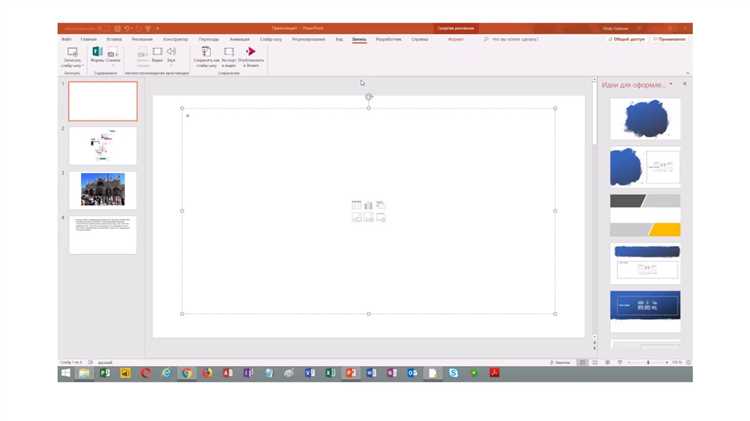
Функция идей оформления (Design Ideas) доступна только в последних версиях PowerPoint, входящих в состав подписки Microsoft 365. Она активируется автоматически при добавлении контента на слайд, но её можно включить вручную.
- Откройте вкладку «Дизайн» в верхнем меню PowerPoint.
- В правой части панели инструментов найдите кнопку «Идеи оформления» (Design Ideas). Она обозначается иконкой с лампочкой.
- Если кнопка недоступна, убедитесь, что активен обычный макет слайда и не используется ручная разметка.
После нажатия на «Идеи оформления» в правой части окна появится боковая панель с предложениями по оформлению текущего слайда. Рекомендации формируются на основе содержимого – изображений, текста, диаграмм.
- Выберите любое предложенное оформление, кликнув по миниатюре.
- Чтобы обновить предложения, измените контент слайда или закройте и снова откройте панель.
- Если панель не появляется, проверьте интернет-соединение – функция работает через облачные сервисы Microsoft.
Если вы не видите кнопку «Идеи оформления», убедитесь, что используете подписку Microsoft 365 и что активирована служба интеллектуальных сервисов:
- Откройте Файл → Параметры → Общие.
- Поставьте галочку рядом с пунктом «Включить интеллектуальные службы».
Какие версии PowerPoint поддерживают идеи оформления
Функция идеи оформления (Designer) доступна только в определённых редакциях PowerPoint. Она появилась в PowerPoint 2016 для подписчиков Microsoft 365 (ранее Office 365) и активно развивается с тех пор. Пользователи постоянной лицензии Office 2016 без подписки не получают доступ к Designer, даже если у них установлены все обновления.
Поддержка идей оформления полностью реализована в следующих версиях:
- PowerPoint для Microsoft 365 (Windows и macOS) – полная функциональность, включая обновления дизайна в реальном времени.
- PowerPoint 2019 и 2021 – частичная поддержка. Функция доступна, но работает ограниченно и не получает новых возможностей.
- PowerPoint Online – Designer активен, но зависит от браузера и наличия подключения к интернету.
Для доступа к Designer необходимо активное интернет-соединение и вход в учётную запись Microsoft. Кроме того, интерфейс может быть недоступен в случае использования корпоративных политик, блокирующих подключение к облачным службам.
Если функция не отображается, проверьте: установлен ли Microsoft 365, активирована ли учётная запись, а также включены ли интеллектуальные службы в настройках PowerPoint.
Как включить идеи оформления при создании новой презентации
После запуска PowerPoint нажмите «Файл» → «Создать». В открывшемся окне выберите пустую презентацию или шаблон. После этого откроется рабочее окно с первым слайдом.
Перейдите во вкладку «Дизайн» и убедитесь, что справа отображается панель «Идеи оформления». Если она отсутствует, нажмите кнопку «Идеи оформления» в правом верхнем углу ленты. Это активирует интеллектуальные рекомендации PowerPoint.
Добавьте заголовок и, при необходимости, подзаголовок на первый слайд. PowerPoint проанализирует содержимое и предложит варианты оформления с учетом текста, ключевых слов и структуры.
Если при вводе текста идеи не появляются, убедитесь, что активировано подключение к интернету и включена интеллектуальная служба в параметрах конфиденциальности. Для этого откройте «Файл» → «Параметры» → «Центр управления безопасностью» → «Параметры центра управления безопасностью» → «Параметры конфиденциальности», затем активируйте опции, связанные с интеллектуальными службами.
Выберите понравившийся дизайн из предложенных справа. После применения оформления к первому слайду PowerPoint будет автоматически предлагать варианты для следующих, основываясь на их содержании.
Как запустить идеи оформления для уже существующего слайда

Откройте нужную презентацию в PowerPoint и перейдите к слайду, для которого требуется оформление. Убедитесь, что вы находитесь в представлении «Обычный», а не в режиме сортировщика слайдов или чтения.
В верхнем меню выберите вкладку «Конструктор». Справа появится панель «Идеи оформления» (Designer). Если панель не отобразилась автоматически, нажмите кнопку «Идеи оформления» справа на ленте. При первом запуске может потребоваться подключение к интернету.
Если панель по-прежнему не появляется, проверьте, включена ли функция «Дизайнер PowerPoint»: откройте «Файл» → «Параметры» → «Общие» и установите галочку напротив «Автоматически показывать идеи оформления». Закройте окно параметров и повторите запуск через вкладку «Конструктор».
После загрузки панели выберите один из предложенных вариантов. Все изменения применяются моментально и сохраняются автоматически. При желании можно отменить действие сочетанием клавиш Ctrl+Z.
Если предложения отсутствуют, удалите лишние элементы слайда (например, изображения низкого качества или слишком много текста), так как они могут мешать генерации вариантов.
Почему идеи оформления могут быть недоступны и как это исправить
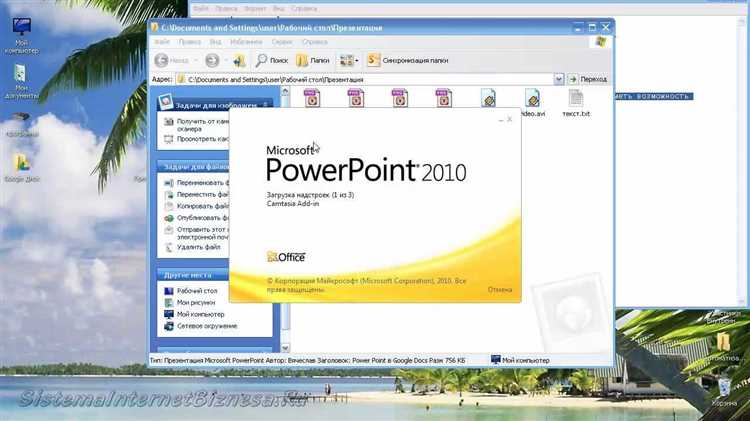
Функция «Идеи оформления» в PowerPoint зависит от нескольких технических условий. Если она недоступна, причиной может быть отключённый интернет. Идеи оформления требуют активного подключения, поскольку используют облачные алгоритмы анализа контента. Убедитесь, что доступ в интернет стабилен и нет ограничений со стороны сетевых политик или прокси-серверов.
Следующий фактор – версия PowerPoint. Идеи оформления доступны только в Microsoft 365. Если используется одноразовая покупка Office (например, Office 2019 или Office 2021), функция отсутствует. Проверьте свою подписку через меню «Файл» → «Учётная запись». При необходимости обновитесь до Microsoft 365.
Проблемы с учётной записью также могут блокировать доступ. Если вы вошли в аккаунт организации, где администратор ограничил использование интеллектуальных сервисов, Идеи оформления не работают. Решение – использовать личную учётную запись Microsoft или запросить изменение настроек у администратора.
Ещё одна причина – отключённые интеллектуальные службы. Перейдите в «Файл» → «Параметры» → «Общие» и проверьте, активирована ли опция «Включить интеллектуальные службы». Без неё PowerPoint не сможет анализировать слайды для генерации предложений.
Наконец, убедитесь, что содержимое слайдов подходит для анализа. Идеи оформления не активируются при пустом слайде или если используется нестандартный макет. Используйте шаблон «Заголовок и объект» и добавьте текст или изображения – это активирует функцию автоматически.
Как изменить предложенные варианты оформления
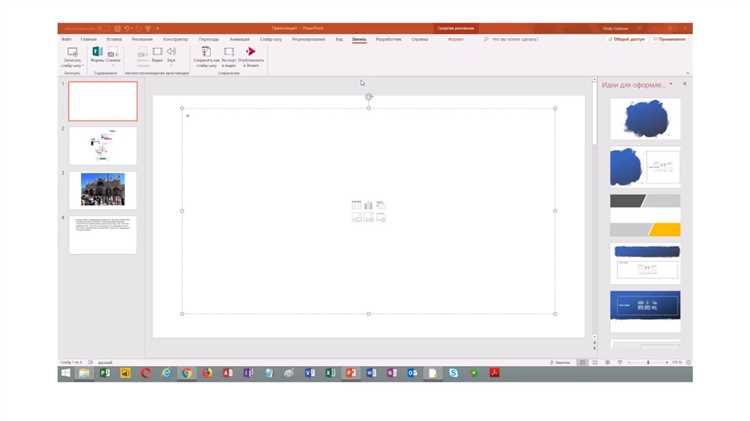
В PowerPoint можно изменить предложенные варианты оформления с помощью функции «Дизайн» и параметров «Темы» и «Макеты». Чтобы начать, выберите вкладку Дизайн в верхнем меню. Здесь вы найдете несколько предустановленных тем, которые можно адаптировать под собственные предпочтения.
Изменение темы: Чтобы заменить текущую тему, выберите одну из предложенных в группе «Темы». Для дальнейшей настройки можно кликнуть на стрелку рядом с названием темы и выбрать дополнительные варианты, такие как цвета, шрифты и эффекты. Каждое изменение автоматически применяется ко всем слайдам, но вы можете настроить их индивидуально, если требуется.
Настройка цветов: Для изменения палитры цветов презентации выберите пункт «Цвета» в разделе «Дизайн». Здесь можно выбрать одну из предложенных палитр или создать собственную. Для этого нажмите «Создать цвета» и настройте цвета фона, текста и других элементов слайда.
Шрифты и эффекты: В разделе «Дизайн» также доступны настройки шрифтов и эффектов. Выберите «Шрифты» и выберите подходящий набор шрифтов для заголовков и основного текста. В разделе «Эффекты» можно подобрать различные визуальные стили для слайдов и элементов, такие как тени, градиенты и текстуры.
Изменение макета слайда: Чтобы изменить оформление конкретного слайда, перейдите в раздел «Макет» на вкладке «Главная». Здесь доступны различные варианты расположения текста и изображений. Если вам нужно применить другой макет, выберите его из предложенного списка, и оформление слайда изменится автоматически.
Использование мастера оформления: Для более детальной настройки оформления можно воспользоваться инструментом «Мастер оформления» (находится в меню «Вид»). Это позволит внести изменения в фон, стиль заголовков и другие элементы для всех слайдов сразу.
Эти шаги позволяют гибко настроить оформление презентации, при этом сохраняя возможность использования стандартных тем и макетов, адаптированных под конкретные нужды.
Как отключить или скрыть панель идей оформления
Для того чтобы отключить или скрыть панель идей оформления в PowerPoint, выполните следующие шаги:
1. Отключение панели идей оформления:
Перейдите на вкладку «Дизайн» в верхней панели. В разделе «Идеи оформления» нажмите на кнопку «Идеи оформления», чтобы открыть панель. Для того чтобы отключить панель, просто кликните по кнопке еще раз. Это закроет панель, и она больше не будет отображаться на экране.
2. Скрытие панели идей оформления через настройки:
Чтобы полностью отключить панель идей оформления для всех будущих слайдов, перейдите в меню «Файл», затем выберите «Параметры». В открывшемся окне «Параметры PowerPoint» перейдите в раздел «Общие». Найдите опцию «Включить идеи оформления» и снимите галочку. После этого панель не будет автоматически появляться при работе с презентацией.
3. Закрытие панели вручную:
Если панель идей оформления открыта, а вы хотите временно скрыть её, кликните по кнопке крестика в правом верхнем углу панели. Это не отключит функциональность, а просто закроет панель до следующего её вызова.
Эти простые шаги позволяют настроить отображение панели идей оформления в PowerPoint под ваши предпочтения, обеспечивая более удобную работу с презентациями.
Вопрос-ответ:
Как выбрать правильные идеи оформления для презентации в PowerPoint?
При выборе оформления для презентации важно учитывать аудиторию и цель вашего выступления. Например, для деловой презентации стоит использовать строгий и сдержанный стиль, с минимумом декоративных элементов. Если же ваша презентация рассчитана на творческую аудиторию, можно добавить яркие цвета и креативные элементы. Не забывайте, что оформление должно помогать воспринимать информацию, а не отвлекать от сути.
Какие инструменты PowerPoint помогут сделать оформление презентации более привлекательным?
В PowerPoint существует множество инструментов для улучшения оформления. Вы можете использовать различные шаблоны с заранее подобранным дизайном слайдов. Также можно добавлять графику, иконки и анимацию. Чтобы сделать оформление более гармоничным, лучше использовать ограниченное количество шрифтов и цветов, чтобы не перегружать слайды.
Как использовать анимацию и переходы для улучшения оформления презентации?
Анимации и переходы могут сделать вашу презентацию более динамичной и визуально привлекательной. Но важно не переборщить. Лучше выбирать плавные и ненавязчивые анимации, которые подчеркивают ключевые моменты, не отвлекая внимания от содержания. Также переходы между слайдами должны быть одинаковыми по стилю для поддержания единой атмосферы.
Какие цветовые схемы подходят для оформления презентации в PowerPoint?
Цветовая схема зависит от тематики презентации и ее цели. Для официальных и деловых презентаций лучше использовать спокойные тона: синие, серые или нейтральные пастельные оттенки. Для креативных или образовательных проектов можно выбрать яркие, но не кричащие цвета. Важно помнить, что контрастность цветов должна быть достаточной для комфортного восприятия текста и графики.
Как сделать оформление презентации удобным для восприятия информации?
Чтобы оформление презентации не мешало восприятию информации, следует соблюдать баланс между текстом и графикой. Не перегружайте слайды информацией, выделяйте только основные моменты. Использование четких и легко читаемых шрифтов, а также простых и понятных схем и диаграмм поможет зрителям лучше понять вашу мысль. Старайтесь избегать сложных фонов и анимаций, которые могут отвлечь внимание от важного содержания.






